Если вы вошли в блог, значит, умеете уже многое. Но вам могли помочь открыть блог. Такой вариант тоже буду иметь ввиду. Надо ещё уметь: пролистывать страницы, находить нужный раздел, переключаться на другие темы, выходить на новую тему. По мере работы в блоге будут возникать новые вопросы. О них можно сообщать прямо здесь в комментариях. Я тоже свои вопросы и находки по работе с компьютером, а у меня их очень много накопилось, выношу на обсуждение и для изучения на этот пост — «С чего начать…» . Они будут в комментариях наряду с вашими. Если тема выделилась, ей можно дать заглавие. Пишите заглавными буквами название вашей темы. А в отдельных случаях, когда вопрос нужно основательно обсудить, тема может быть обозначена в новой записи .
Почему-то «ЗАПИСЬ» называют «постом». Очевидно, есть какой-то свой резон; пост , надо думать, от английского «post» — ПОЧТА. Создают ЗАПИСЬ с помощью почтовика. И совсем не случайно вас на входе приветствует WORD — главный редактор БЛОГА. Запомните его имя — W O R D.
Как быть с уже сделанными записями и комментариями. Будем рассматривать их как введение в начало нашей РАБОТЫ В БЛОГЕ. В нём обозначена постановка вопроса -зачем, почему, в связи с чем, короче: для каких целей создан БЛОГ.
Итак, С ЧЕГО НАЧАТЬ. О чём вот прямо здесь и сейчас надо сказать. Буду думать, что мы начинаем с нуля. Наивно, конечно, тем более, что детишки, а у многих из нас они уже повырастали и своих завели, совсем неплохо справляются с компьютером. Но у них сейчас своих дел невпроворот.
В любом случае вы в блоге. Вы открыли или вам открыли блог. Но вы здесь и читаете первую запись «С чего начать…?». Она на главной странице. ВНИМАНИЕ! С Т Р А Н И Ц А — Э Т О Ч Т О ? Нет, нет, я не шучу. Вы не знаете, что такое СТРАНИЦА В БЛОГЕ. Да и не только в блоге. СТРАНИЦА есть и в диалоговом окне, и даже в меню она может быть, если оно уж очень много места занимает. И даже в «подменю» и в «подокне» и во многих, многих других окнах (меню) в единой цепочке вложенных одно в другое окон. С такой ситуацией, когда из одного окна мы можем войти в другое, мы уже имели дело.
Мы открывали диалоговое окно браузера OPERA . Его ещё словом МЕНЮ называют. В меню выбирали строчку с названием операции — того, что нужно сделать (но не обязательно). Иногда по этой строчке выходили на новое меню, если на него была ССЫЛКА. Помните галочку, повёрнутую носиком в сторону ? Она указывает нам, что за ней спрятано ещё меню. Стоило нажать левой кнопкой мыши, и оно раскрывалось. Так вот со страницами такая же история. На одной странице, а в ИНТЕРНЕТЕ её называют ВЕБ-СТРАНИЦЕЙ, могут разместиться несколько вложенных страниц. Какой выверт человеческой мысли нам предложили освоить умные технари! Вернитесь назад на первую веб-страницу блога. Поизучайте верхнюю строку, она окрашена в зелёный цвет (пока в зелёный, он может измениться). Слева вы читаете — НА ГЛАВНУЮ. Правее — ABOUT. Так это и есть СТРАНИЦЫ! Под названием (заглавием) «НА ГЛАВНУЮ» СТРАНИЦА и вторая про ABOUT, это тоже СТРАНИЦА. Можно СОЗДАТЬ ещё и ещё много страниц, с именами (названиями, заглавиями текстов на них), — ОБРАТИТЕ ВНИМАНИЕ! — выведенных на открытое для вас ОКНО, которое вы сейчас изучаете. Так ОКНО или ВЕБ-СТРАНИЦА? А называйте , как хотите. ВЕБ-СТРАНИЦА, если внимание на текстах, выведенных для просмотра. ОКНО — если вас интересует всё поле с его содержимым, выставленное для обзора. Сейчас перед вами веб-страница «НА ГЛАВНУЮ». На неё вы вышли из ОКНА, открывшегося вам, когда вы только вошли в БЛОГ. Открывшееся ОКНО это тоже СТРАНИЦА , и на неё вас вывели (или сами вышли) скорее всего из БРАУЗЕРА, самого главного ОБОЗРЕВАТЕЛЯ ИНТЕРНЕТА. О браузере, а их в мире несколько, будет отдельный разговор. Нужно знать, ЧТО ЛУЧШЕ. Запись с сообщением о браузерах так и назовём «ЧТО ЛУЧШЕ…»
А сейчас мы НА ГЛАВНОЙ изучаем текст » С ЧЕГО НАЧАТЬ…?». За ним другие тексты, в том числе, КОММЕНТАРИИ и ЗАПИСИ. Все они, как мы договорились, вводят нас в мир нового, а может быть уже знакомого, но недостаточно ЗАКРЕПЛЁННОГО и ОСМЫСЛЕННОГО знания. Возможно, кое-что придётся ПЕРЕОСМЫСЛИТЬ, посмотреть с иной точки зрения на всё, что вы делали раньше, возможно, в интернете, в текстовом редакторе, на почте, играя, рисуя, слушая музыку, общаясь с друзьями. Вы, конечно понимаете — я имею ввиду посетителей блога, перешагнувших ступеньку «с нуля». Нам до них, скажем прямо, ещё надо дорасти. Хотя, а почему бы и нам не послушать, например, музыку. Вот прямо сейчас. А это не сложно. Сказать, где что нажать, что ещё подключить, какую программу загрузить и — сиди и слушай! Сложности начнутся позже, когда ни с того, ни с сего компьтер вас переключит на другое окно, бывает и такое, а вы не знаете, как из него выйти. Да мало ли какие подводные камни нас поджидают! А пока я вас призываю набраться терпения и начать постигать логику, по которой нас ведёт обозреватель. Сегодня шёл разговор О СТРАНИЦЕ, ВЕБ-СТРАНИЦЕ, ОКНЕ, ВЛОЖЕННЫХ, можно ещё сказать встроенных, ОКНАХ, о МЕНЮ.
Попробуйте сами в целях закрепления урока поизучать тексты нашего ВВЕДЕНИЯ. Их собралось достаточно много. Если выйти на одну страницу, например, НА ГЛАВНУЮ, из неё можно просмотреть тексты записей и комментарии к ней. На странице ABOUT вас ожидает информация другого содержания. Можете поработать и с панелькой справа. Пощёлкайте по названиям рубрик. В рубриках тексты те же, но уже отправленные в АРХИВ. И последняя на сегодня, важная для работы с компьютером в БЛОГЕ «ИНТЕРНЕТ-ОБУЧ» техническая деталь. СТРАНИЦА не помещается в окне и её надо уметь прокручивать, то вверх, то вниз, как вам захочется. Для этой цели справа страницы есть так называемая прокрутка. Это вертикальная полоска с галочками вверху и внизу. Направьте курсор на галочку, нажмите на левую клавишу, держите её и страница будет перемещаться. Если курсор вверху, страница с текстом опускаться будет, внизу — подниматься вверх. Прокручивать вручную все тексты, если читать их сейчас нет необходимости, не надо. Вы можете от начала страницы перескочить в её конец. Нажмите на клавиатуре одновременно ctrl и end. И машина мгновенно вас отправит в конец текста. ctrl и home (клавиша вверху справа) вернёт к началу.
Свои замечания, комментарии, сообщения пишите в окошке КОММЕНТАРИЙ. Первый комментарий смотрите после записи. За ним следуют остальные. Как открывать, знаете. Для новичков, делающих первые шаги, напомню: щёлкать надо по строке с числом комментариев, рядом, на слово «КОММЕНТАРИЙ». Это ССЫЛКА. О ССЫЛКАХ отдельный разговор. Где вписывать комментарий, думаю, не надо сообщать.
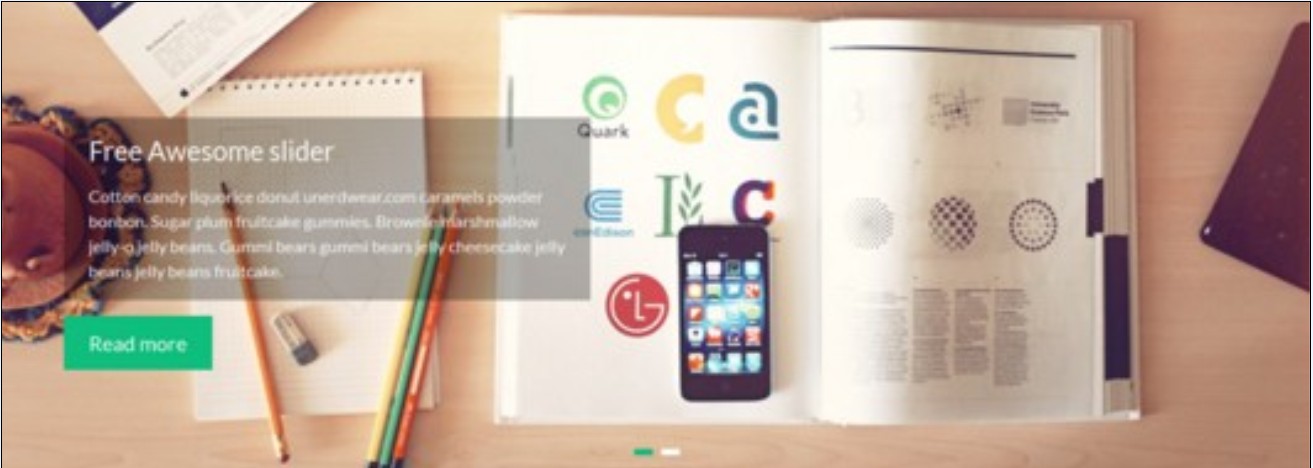
Научите как создавать рубрики и чтобы они были видны на блоге!!!
Потому что я создаю рубрику а её не видно!!!!!!!!!!
espion, спасибо за вопрос. С ним надо разбираться. Но может быть Вас уже научили, что и как делать. У нас ведь интернет — обучение. Правда, ко мне не поступало сообщений с текстами по Вашему вопросу. Может быть надо подождать, напишут.
Вопрос для начинающих не такой простой, исхожу из своего опыта.Если здесь советовать. Или вынести тему на обсуждение… Подумать надо.
Сделаем так: здесь и сейчас предлагаю обсудить саму постановку вопроса. Может быть что и прояснится.
Для начала давайте определимся с понятиями. Например, где мы находимся — на блоге или в блоге.? Имя рубрики не опубликовано на панели. Вы, конечно, это хотели сказать. Вам надо ОПУБЛИКОВАТЬ на панели ИМЯ новой рубрики. Вот из этого и исходите. Может быть ещё НОВОЕ надо для себя выделить. Это ключевые слова. Из них надо исходить, они поведут. А дальше дело техники. По справкам — а Вы блоггер и о них всё знаете — придёте к результату. Очевидно, Вы не дали команду
опубликовать имя. Или не написали имя в отведенном для этого месте. Обратите внимание ещё на порядок вложенности рубрик. РОДИТЕЛЬСКАЯ РУБРИКА какая у Вас, посмотрите.
С уважением — Лариса Владимировна
ВАЖНО ЗНАТЬ.
Для посетителя блога ИНТЕРНЕТ-ОБУЧ, начинающего практически с нуля.
КАК ПРОЩЕ И БЫСТРЕЕ ПРОСМОТРЕТЬ ТЕКСТЫ В БЛОГЕ
Вы вошли в блог. Вам открылось ОКНО. Вверху горизонтальная панель — полоса с надписями, окрашенная. И вертикальная панель, тоже с надписями на ней. За надписями скрываются тексты. А за текстами другие тексты.
Ниже, под горизонтальной панелью, всегда есть какой-то текст. Это ЗАПИСЬ, сделанная в случае с ИНТЕРНЕТ-ОБУЧ мной (веду блог я, Лариса Чернявская).
В конце записи строчка о категории записи, за ней покрупнее число комментариев к этой записи. Рядом в той же строке вы читаете: «Добавьте свой комментарий» . Если на неё поставить курсор и нажать на левую клавишу мыши, машина вас выведет на просьбу (указание, понимайте как хотите) «Оставить комментарий».
Если хотите свой текст опубликовать в качестве комментария, напишите сначала в пустой полоске, она рядом со словом САЙТ, tut.by (блог от портала tut.by). И пишите свой текст.
Не забудьте нажать на ОТПРАВИТЬ.
Если вас система не знает, вы впервые вошли в блог, вам сообщат, что текст ожидает модерации, другими словами, разрешения на публикацию.
Вы новичок и хотите знать, что вам предлагают в блоге, о чём пишут, на какие темы, какие вопросы вас могут заинтересовать и др. Выборочно можно по надписям на панелях выйти на тексты, спрятанные за ними. Определитесь, пожалуйста, что вам нужно. Что вас привело в блог. Простое любопытство или твёрдое намерение УЧИТЬСЯ РАБОТАТЬ С КОМПЬЮТЕРОМ.
Для тех, кто пришёл учиться, я пишу эту статью. Позже, а можно и сейчас, вы тоже будете писать свои статьи или давать короткие реплики.
А сейчас надо просмотреть все, все до единой тексты в блоге. Потому что они все ОБУЧАЮЩИЕ!
Как проще и быстрее, не блуждая по ответвлениям просмотреть всё. Я тоже просматриваю время от времени все тексты. Чтобы освежить в памяти, выделить для себя главное, на что следует обратить внимание, и др. И я тоже осваиваю систему, в которой работаю, в том числе вот этот блог.
Итак, КАК ПРОЩЕ И БЫСТРЕЕ …
Читаю запись, открываю комментарии, прочитываю их все, и мне надо выйти на следующую запись.
ОБРАТИТЕ ВНИМАНИЕ. ВАЖНО!
Представьте себе — вы шли по широкой дороге в лесу. Свернули в сторону, погуляли по тропинкам и вам надо вернуться назад, к тому месту от которого вы ушли. Будете полагаться на память и возвращаться назад по уже пройденным тропинкам — иначе заблудитесь! — или что-то другое придумаете. Так вот, машина предусмотрела второй вариант, она предоставляет вам возможность ВЕРНУТЬСЯ НАЗАД! Вот прямо сейчас! Если вы читаете мой текст в комментариях, и нужно выйти из него и вернуться к следующим записям, НАЖМИТЕ НА СТРЕЛОЧКУ, повёрнутую от вас влево. Она на горизонтальной панельке БРАУЗЕРА вашего. Рядом с ней такая же, вправо смотрит (так в моём браузере, у вас может быть п-другому. Но казатель (стрелочка или что другое) должен быть обязательно. Он указывает, куда идти — вперёд или назад. Нам нужно НАЗАД. Умное и очень удобное в работе с компьютером изобретение.
Потренируйтесь. Прочёл запись, ушёл от неё в окно с комментариями, прочитал всё, что там написали, нажал на стрелочку и пожалуйста — читай следующую запись. А к ней свои комментарии. И на них вышел, погулял там и по стрелочке вернулся к записям. Ну.как? Просто? Безусловно.
О страницах вы можете не знать. Это потом вы узнаете, что такое страница для машины. В текстах описано. Здесь коротко скажу. Под именем на панели скрыт текст. Всё, что за этим именем — СТРАНИЦА. Щёлкая по имени здесь в блоге (разработчикам блога спасибо! В других системах и не сработает), вы открываете СТРАНИЦУ.
Прочитав страницу, у нас это записи, комментарии к ним, надо перейти к другой странице. Здесь уже проще. стрелочка не понадобится. Следующая скрывается под именем другим. Оно на панели горизонтальной рядом. Щёлкайте по нему и читайте записи и комментарии. Вот так вы прочтёте все тексты блога, написанные блоггерами и мной.
Блоггеров пока раз, два и … Но материал обучающий уже достаточно большой собран. И уже появляются первые ВОПРОСЫ В ИНТЕРНЕТ — ОБУЧЕ.
С П А С И Б О !!!!!. И В ДОБРЫЙ ПУТЬ!
С уважением — Лариса Владимировна
espion, сообщение для Вас:
«Если Вы сохраняете запись или страницу блога без публикации (т.е. при создании новой записи просто нажимаете «сохранить»), то она появится в списке с пометкой «Не опубликовано» (без даты).
Посмотреть список всех опубликованных и неопубликованных записей можно через меню «Администрирование» -> Управление -> Записи.
Посмотреть список всех опубликованных и неопубликованных страниц можно через меню «Администрирование» -> Управление -> Страницы.
Если нужный Вам текст не отображается ни в одном из списков меню, значит, восстановить его, к сожалению, невозможно. Поэтому, если Вы набираете объемный текст, рекомендуется время от времени сохранять его в буфер .» (с)support.tut.by
Продолжение следует — Л.В.
espion, и это сообщение для Вас:
«Чтобы текст относился к той или иной рубрике, нужно вначале напечатать текст (Создать -> Запись), а потом присвоить ему нужную рубрику. Пока в рубрике нет ни одной записи, отображаться в сайдбаре (в правой колонке блога) она не будет.» (c)support.tut.by
Л.В.
проверка связи — копировать, вставить
ggg проверка связи — копировать, вставить
ПЕРЕХОД ПО КНОПКЕ ( ЗНАЧКУ, УКАЗАТЕЛЮ) «ВПЕРЁД» или «НАЗАД»
По стрелочке на горизонтальной панели браузера ( у меня OPERA) вы могли вернуться назад на одну операцию или пойти дальше. Если вы решили НАЗАД вернуться, то вас машина отправит в то окошко (или программу, или страницу или что-то ещё), где вы были раньше.
Проверьте, как работает кнопка (значок, пиктограмма) НАЗАД. Отметьте для себя, где вы находитесь. Ваш адрес в адресной строке браузера, А вверху на горизонтальной полосе сообщается о настоящем месте вашего пребывания сейчас, в данный момент. Просто и удобно. Особенно для неопытного пользователя.
Бывает нечаянно нажал мышку и не заметил, куда курсор показывал. А машина уже вас
(продолжение комментария 8.): отправила туда, не знаю куда. Но она сообщит о месте вашего пребывания. Может быть как раз вам там лучше будет, полезнее и интересней. Посмотрите на верхнюю строку и решите для себя, как быть дальше. Вернуться или поизучать новое.
Пока вы будете ходить по интересным местам, машина фиксирует историю ваших передвижений. И если вам нужно вернуться назад, к исходному месту, она по вашим щелчкам на кнопку НАЗАД (у меня это стрелочка) приведёт вас к себе на прежнее место. Поэкспериментируйте.
Но должна вас предупредить. Если вы вошли в частный сайт, например, да и государственные сейчас ушлые стали, вас оттуда так просто не выпустят. Я
(продолжение комментария 9) попадала в такие ситуации не раз. Может быть не во всех сайтах хозяева такие умники, не знаю. Мне не удавалось вернуться пошагово назад. НАЗАД не высвечивало. Стрелка ( а у вас м.б слово НАЗАД) становилась плохо заметной и не реагировала на команду. В таком случае не оставалось ничего другого как идти вперёд и блуждать в лабиринтах сайта. Если вам там не интересно, уйти вы сможете только по значку ВЫХОД. Он в самом сайте или в окне браузера. Выход — это крестик на красном поле квадрата. Нажмёте на крестик в окне браузера или на ссылку ВЫХОД в окне сайта и машина выведет вас на рабочий стол. Вот так. И начинай всё сначала. Правда, есть ещё служба ПРОВОДНИКА и ещё кое-что, но мы с ней ещё не познакомились.
(продолжение записи 10): А надо бы. Но не сейчас .
Надо ещё иметь в виду, что указатель НАЗАД, как впрочем, и ВПЕРЁД( стрелка повёрнута в другую сторону) знает только тот путь, по которому вы уже ходили . И это понятно, Дальше вашего исходного места она по значку НАЗАД не поведёт, надо знать, куда идти. Погуляйте со значком НАЗАД по ИНТЕРНЕТУ. И не забудьте сверять по записям вверху в окне браузера свой путь. Полезное занятие для закрепления урока. Нужны практические занятия. Со слов ничего не усваивается. Только через практический опыт можно учиться работать с компьютером.
Страшновато? Как бы чего… Да, сбои случаются. Если машина
практические занятия. Со слов ничего (продолжение комментария 11): сама определила вам место, спокойно закрывайте окно, потом второе, окон может наложиться одно на другое много, пока вы ходили по ним. И начинайте всё сначала. Набирайте адрес в адресной строке и…
Ну и совсем чтобы уверенно себя чувствовать в любом окне, в любой программе и т. д. в интернете и вне интернета несколько советов.
Если нечаянно нажали на клавишу мыши. и открылось меню, нажмите левой, но отведите курсор за пределы рамки, иначе
(продолжение комментария 12): иначе машина поймёт вас неправильно и пойдёт выполнять команду из меню. Нажали на левую клавишу мыши в сторонке и меню спрячется.
Но вы можете меню открывать щелчком по значку (кнопке, ссылке, пиктограмме). Если оно не надо, просмотрел или не на тот значок или что другое указал, щёлкните по нему ещё раз, если на левую клавишу мыши нажимали. А вот в случае с правой клавишей мыши будьте осторожнее. Убрать меню, если оно открылось по щелчку на правую можно, если отвести курсор в сторону и нажать на левую клавишу мыщи.
О левой и правой клавише мыши мы поговорим в другом месте.На сегодня всё.
Я могу памоч с аформлением блога и со всем что для него надо !!! если захотите, пишите http://ekx.tm.blog.tut.by/ !!!
ekx.tm, спасибо большое за поддержку, за готовность помочь. И прежде всего за доброту. Только добрый человек способен на бескорыстную помощь совсем незнакомому человеку.
И, пожалуйста, извините меня: в Ваш текст я внесла поправку небольшую.
Вы, конечно же, поняли меня правильно.
С уважением — Лариса Владимировна
P.S. Все вопросы по РАБОТЕ С БЛОГОМ ИНТЕРНЕТ-ОБУЧ можно найти в рубрике с таким названием. Ещё и в ЗАПИСЯХ, они НА ГЛАВНОЙ странице.
Вдогонку: ekx.tm, комментарий Ваш только сегодня увидела. Будто просматривалв коменты все дни. Но вот.. Извините. -Л.В.
И ещё. М.б. научите, как лучше чтобы было: знать посетителю блога прямо на входе, есть ли ответ на его комент как. Я-то по УПРАВЛЕНИЮ найду. А посетители? Прокручивать всё?
ДЛЯ НАЧИНАЮЩИХ. ВАЖНО ЗНАТЬ:
О ЛЕВОЙ И ПРАВОЙ КЛАВИШАХ МЫШИ. ОБЩЕЕ.
Почему с правой клавишей мыши нужно быть осторожнее. Дело в том, что по щелчку правой клавишей мыши окрывается меню, в котором может быть команда УДАЛИТЬ, ВЫРЕЗАТЬ, ОТПРАВИТЬ..ПЕРЕЙТИ ПО… и др. Нечаянно, с неопытными такое часто случается, щёлкнули левой и… Понимаете, да?
По щелчку левой тоже может меню открыться, но у него другие функции (об этом позже). Может открыться меню, но не обязательно.
Левая — рабочая клавиша у мыши. О ней вы многое уже знаете. Её основная функция открывать и показывать. По щелчку левой на значок, ярлык, ссылку может открыться табличка с описанием назначения значка, ярлыка, ссылки. М.б. правильнее: того, что за ними, у меня есть вопрос и я с ним намерена разобраться. Помните, мы выходили на меню-окно СВОЙСТВА OPERA (у меня браузер OPERA)? К нему мы ещё вернёмся. Так вот там о значке или о том, что за ним, пишут? И сейчас тот же вопрос. Будем разбираться позже. А пока знаем, что левая клавиша мыши может открыть или указать на что-то. Она может открыть даже не табличку с описаниями, а программу, окно, папку, всё, что соответствует, буду так говорить, значку, ярлыку, ссылке.
И последнее на сегодня. О мыши и курсоре. Стрелка, которой управляете вы с помощью мыши, и есть курсор. И для новичка, когда надо за всем уследить и ничего не напутать, очень важно почаще смотреть, где курсор. Не спешите нажимать на клавишу мыши, пока не убедились, что курсор там, где надо вам.
Ну и наконец замечательное свойство мыши с её курсором, придуманное умными разработчиками ИСКУССТВЕННОГО ИНТЕЛЛЕКТА: Вы подводите курсор с помощью мыши к значку (ярлыку, ссылке), ещё даже не поставили на него курсор, а вам в ваше окно, где вы находитесь, вывелась табличка с описаниями. Такое случается. Машина знает, что вам нужно. Ну а если курсор поставили на значок, вам обязательно откроют описание к нему. И нажимать на мышку не надо. Ну а если нажали…, здесь уж не знаю, что и сказать. Что сделает машина на ваш щелчок мышкой, сказать однозначно трудно. Но попробуем разобраться.
Разговор на эту тему и ещё о многом другом переношу в запись под названием МЕНЮ, МЫШКА И БЕГАЮЩАЯ СТРЕЛОЧКА — ЧТО ИХ СВЯЗЫВАЕТ (точнее см. в записи)
С уважением — Лариса Владимировна
Я в Моем Мире — http://my.mail.ru/mail/natalor_oo/
ВНИМАНИЕ! ИЗ ПРАКТИКИ:
Если мышка не управляет курсором
Не думайте, что она совсем вышла из строя. И не спешите её заменять другой.
Отключите её от компьютера и, немного подождав, снова подключте. Я всегда отключаю на время, когда не работаю с компьютером. Случалось, что при сбое наутро с ней не было проблем. Возможно. это ваш случай.
Проверьте ещё, не перекрутились ли проводочки от неё, особенно с другими проводами. В таких случаях мышка тоже не работает.-Л.В.
ВНИМАНИЕ! Может быть важно.
ЕСЛИ СЛУЧИЛСЯ СБОЙ и повисло сообщение о нём. Что делать?
Попробуйте уйти из программы в другую. Не удаётся по указателю «назад» или через меню к адресной строке? На этот случай придуман ещё один из вариантов выхода.
Все выполняемые вами задачи, их последовательность, машина отслеживает и фиксирует на ПАНЕЛИ ЗАДАЧ. У меня она внизу. Все заглавия, выносимые в верхнюю строку страницы (окна, программы, а в целом решаемой вами задачи) машина выносит на панель задач. И можно, щёлкнув по тексту в ней, вернуться к выполняемой ранее задаче.
Выйти из программы попытаться ещё можно, нажав клавиши alt+F4. Но может и не сработать (+ здесь заменяет «и», так разработчики захотели).
Самый крайний случай, когда всё зависло, машина неадекватна — закройте крышку ноутбука, откройте, внизу слева нажмите на «выключить» и дождитесь, когда она совсем отключится. Так с ноутбуком поступают. Ну а в общем случае, наверное, от питания машину надо отключить или специалиста звать.
Ну что, друзья, первое знакомство с компьютером подошло к концу. Самое элементарное мы уже более или менее освоили. Читать умеем. Из трудных ситуаций в общем-то, наверное, тоже.
Если очень хочется писать самому, загляните на страницу записи о мышке, стрелочке бегающей и меню. Комментарии к ней могут быть вам полезны. А я ухожу в отпуск. Весна в лето перешла. И вам желаю приятного отдыха.
И ещё: блог оставляю вам. В него можно вносить свои записи, комментарии, предложения и, что для меня особенно важно, отзывы. В конце концов, надо знать, есть ли будущее у блога под названием ИНТЕРНЕТ-ОБУЧ.
P.S. Проблему с модерацией я попробую снять. Надо посмотреть, можно ли её отключить. Хотя и понимаю, какой риск беру на себя.
С уважением — Лариса Владимировна.
МОЁ ВВЕДЕНИЕ к темам записи С ЧЕГО НАЧАТЬ…?»
С новой концепцией пришла я в блог свой. С ней можно познакомиться в записи ПЕРВЫЙ РАЗ В ПЕРВЫЙ КЛАСС В ИНТЕРНЕТ-ОБУЧ и в комментариях к ней. Там же будут тексты, раскрывающие тему в новой её постановке. А здесь в теме С ЧЕГО НАЧАТЬ пишу (пишем?????) всё по обозначенным заглавием вопросам.Это, чаще всего, когда приходится думать примерно следующее: «Так всё же, с чего начать?» И начинаю тему записи после летнего перерыва с вопроса о том КАК Я ЗАГРУЖАЛА БРАУЗЕР Opera 10.62
Текст уже заготовлен. Он в заметках браузера. И мне надо просто перенести его сюда. Что я сейчас и делаю. И — новое в моей работе в блоге! — описываю прямо здесь и сейчас. Когда я загружала браузер (сама, своими силами!), я тоже описывала по ходу, вживую, без правки — извините, всё, что получалось. Там все мои сомнения, неудачи и находки. Заодно пыталась решать и другие набежавшие вопросы. Главное для меня, в связи с новым подходом, зафиксировать, сохранить, запротоколировать содержание,чтобы потом можно было вернуться к текстам и поизучать их основательно.
Итак, колонка записей браузера у меня слева. В ней нужный мне текст. Справа в одном окне с заметками под общим заголовком «интернет-обуч «С ЧЕГО НАЧАТЬ…? — Opera» страничка блога с полем для комментариев, куда я сейчас внесу тексты из заметок. Вопрос лишь в том, в какое поле внести. Текст получился большой. Его бы на части разбить, чтобы потом легче было, если понадобится, в другое место переправить. Но в заметках всё одним текстом пошло. Кроме того, меню к заметкам даёт возможность выделить для последующего копирования ВЕСЬ текст. Чего, к сожалению, не предусматривает, например, блог от Юрия Зиссера. Но и эти трудности преодолимы. Смогла же я при всё ещё скудном запасе своих знаний загрузить браузер! А впрочем, чему радуюсь? Если присмотреться, там всё до предельного просто. Заморочки идут от нас самих. Судите сами.
Итак, мои действия: Нахожу название нужной мне заметки. Оно в одной строке в колонке слева. Заметки я для себя пишу. И эту назвала «Новая версия Opera.10.62». А вот как загружала её, описываю после беглого ознакомления с браузером. Пояснить надо, чтобы не запутать возможного читателя моих заметок.
Нашла текст. Выделяю его по команде ВЫДЕЛИТЬ ВСЁ (курсор на текст, щёлкаю правой, выбираю строку нужную — это «выделить всё», щёлкаю рабочей по ней. Даю команду КОПИРОВАТЬ (курсор на выделенном тексте, правой меню открываю, в нём выбираю КОПИРОВАТЬ, щёлкаю левой рабочей мыши). И думаю, куда лучше перенести текст, в этот комент или в следущий. Всё это время, пока я пишу и размышляю, информацию, набранную из заметки, помнит мышь (или правильнее, система, в которой мышь задействована). И я могу вписать заглавие новой темы. И следом внести текст через курсор мыши (Курсор в поле для текста, щёлкаю правой — меню открылось, нахожу ВСТАВИТЬ и щёлкаю по ВСТАВИТЬ левой рабочей мыши. Смотрите, что получилось в следующем комментарии — посте
КАК Я ЗАГРУЖАЛА БРАУЗЕР Opera 10.62
Новая версия Opera 10.62
Что нового — читаю, не нахожу изменений, 4 абзаца те же по содержанию, что и для версии 10.60. М.б. по каждому пункту что-то доработано.
Карта функций — изучаю. К прежней версии тоже карта функций прилагалась. На изображении экспресс-панели красные кружки («точки»). По ним можно узнать функции браузера самые замечательные. И какие!
Слева значок браузера, рядом слово «Меню», рядом кнопочка (треугольничек носиком вниз). Всё это на красном фоне. И рядом точка функции. Курсор на неё навожу. Читаю:Меню Opera
Возможность доступа к функциям и настройкам браузера с помощью меню Opera, которое создано для того, чтобы на экране оставалось больше свободного места для просмотра ваших веб-страниц. Традиционную панель меню можно включить, установив флажок напротив пункта «Показывать меню» в меню Opera.
Замечательно! Это я уже знаю. Ещё раз для себя повторю. МЕНЮ ОПЕРА предоставляет ВОЗМОЖНОСТЬ ДОСТУПА К ФУНКЦИЯМ И НАСТРОЙКАМ БРАУЗЕРА. Функции и настройки браузера более подробно буду изучать позже по меню опера. Основательно изучить — себе задание.
А здесь «самые замечательные» функции. Одна из них — ФУНКЦИЯ МЕНЮ Opera /осваиваю ПОНЯТИЕ ФУНКЦИИ. Считаю важным. Для понимания. Знать, о чём речь идёт/
Следующая функция: Визуальные вкладки
Перетащите кромку панели вкладок вниз, чтобы вместо обычных вкладок отображались эскизы открытых вами веб-страниц.
Не совсем понятные слова — «панель вкладок», «кромку панели перетащить», «эскизы» веб-страниц.
С панелью вкладок я начинала знакомиться совсем недавно. Но пришлось отложить изучение вкладок. Само понимание вкладки ещё не достигнуто. Сейчас усвоить надо, что вместо обычных вкладок можно отображать «эскизы открытых веб-страниц». Слово «эскизы» уже встречалось в каком-то из меню. Отображать можно эскизы. Знать, но позже.
Далее. ВНИМАНИЕ! Фиксирую. На слове «далее» система вывела меня на экспресс-панель. А мне нужна страница с заголовком «Вас приветствует Opera! И я нахожу этот заголовок вверху слева под кромкой (вот она «кромка»- черта с овальными краями, рядом маленький крестик, а слева значок опера). По тексту, очевидно, это и есть ВКЛАДКА! Но мне думается всё же, что «вкладка» более широкое понятие. Здесь кнопка вкладки. И я нажимаю на неё левой рабочей мыши. И сейчас могу продолжить изучение самых замечательных функций Опера.
Следующая. Поиск
Выполняйте поиск из адресной строки, пользуясь ключевыми словами. Opera поддерживает использование нескольких ключевых слов, с помощью которых обеспечивается доступ к нескольким популярным и полезным поисковым системам. Вы также можете добавить любую поисковую систему. Просто щелкните правой кнопкой мыши в поле ввода поискового запроса на веб-сайте поисковой системы и выберите «Создать поиск…».
Точка (кнопка) «поиск» к адресной строке браузера пристроена. В детали сейчас вдаваться не буду. С Поиском работать надо по мере необходимости. У него есть свои особенности.Есть ещё по поиску замечательная функция. Поиск из Экспресс-панели
Любой из ваших любимых поисковых систем можно пользоваться прямо из окна Экспресс-панели. Вы можете выбрать свою поисковую систему, установив флажок напротив пункта «Использовать как поиск Экспресс-панели» в настройках поисковой системы.
Эта точка, я скопировала меню к ней, расположена ниже адресной строки и прикреплена к специально отведенной строке для поиска из экспресс-панели браузера (не путать поиск из адресной строки и поиск из экспресс-панели)
Беру на заметку — есть (где?) настройки поисковой системы. И вопрос — где пункт «Использовать как поиск Экспресс-панели»? Позже появившиеся вопросы вынесу в одельную заметку. Вопросов много, и надо не растерять их.
Осталось просмотреть ещё пять точек. Одна прикреплена на экспресс-панели к одному из квадратов на ней. Остальные четыре внизу рядом с кнопками. Перечисляю. Важно знать, где они расположены всегда. Это — боковые панели (смотрю на кнопку слева в углу внизу под боковой панелью, слева от заметок, в которых сейчас пишу. Почему поясняю. Веб-страница «Вас приветствует Opera!» тоже здесь, но справа от боковой панели. Из неё копирую) Далее кнопки Opera Link, Opera Unite, Opera Turbo. На странице «Вас приветствует..» точки в такой же последовательности. Меню к ним копирую подряд без анализа и вопросов. Мне сейчас важно сохранить информацию в том виде как она представлена сейчас разработчиками Opera 10.62
Панели
Возможность доступа к закладкам, загрузкам, журналу посещения страниц и многим другим функциям Opera с помощью удобных панелей, которые можно держать открытыми в боковой части браузера, чтобы они не мешали доступу к необходимой информации.
Opera Link
Синхронизируйте веб-сайты из меню «Быстрый набор», закладки, заметки и прочие полезные данные между всеми вашими компьютерами и устройствами.
Opera Unite
Это технологическая платформа, позволяющая вам обмениваться содержимым со своими друзьями напрямую, без необходимости загружать что-либо на веб-сайты. С помощью приложений Opera Unite вы можете выполнять потоковое вещание музыки, предоставлять общий доступ к фотогалереям, файлам и папкам, или даже публиковать свои веб-сайты напрямую из своего браузера.
Opera Turbo
Повысьте скорость перехода по веб-страницам даже при работе через перегруженные зоны Wi-Fi доступа, через ограниченные по возможностям мобильные телефоны или медленное модемное соединение.
Вопросы есть. Но на них не останавливаюсь. Надо получить общее представление о том, что предлагает Opera 10.62
Сейчас мне бы следовало остановиться на функции ПАНЕЛИ. Думаю, что с неё следует осваивать браузер. Но я его ещё не загрузила к себе в компьютер. Пока знакомлюсь с некоторыми замечательными функциями. Их много. Здесь разработчики обращают внимание своих пользователей на самые необходимые из тех, что претерпели изменения.
Осталось поизучать точку Настраиваемая функция «Экспресс-панель». Меню к ней выглядит так (пишу «меню», но надо быть точнее мне, пора различать сноску, пояснение и собственно меню. Здесь описание функции):Обеспечьте себе возможность простого доступа к избранным веб-сайтам при открытии новой вкладки. Выберите предпочитаемую компоновку и фоновое изображение.
О компоновке и фоновом изображении пока опускаю, не до того сейчас. В описании функции настраиваемой экспресс-панели сообщается о возможности доступа к избранному веб-сайту. Простого доступа при открытии новой вкладки. Вот это «при открытии новой вкладки» меня смущает. Мне нужно выйти, скажем, на веб-сайт Н. Выходя на него, я открываю новую вкладку? Новую вкладку веб-сайта Н? То есть у него нет вкладки? Или на него, м.б. для него, надо завести вкладку? Я логики системы не понимаю. Или вкладка уже есть, но коль я сейчас, в данный момент, намерена попасть на сайт Н, следует открыть новую вкладку. И по ней я буду заходить на сайт Н. Что-то очень смутно начинает проясняться. Почему мысль ухватилась именно за эту функцию, станет понятно позже. Сейчас я намепена загрузить новую версию браузера Opera 10.62
Ну что. Изучать и сомневаться нечего. Разве что обратить внимание на следующее послание (оно под изображением экспресс-панели на странице «Вас приветствует Opera!»):Мы будем рады, если вы поможете нам улучшить Opera! Если вы заметите какие-либо неполадки Opera, пожалуйста, сообщите о них с помощью нашего мастера регистрации программных ошибок.
Здесь слова «мастера регистрации программных ошибок» подчёркнуты и написаны сине-голубыми буквами. Подчёркивание, как и выделение поля одним цветом, означает, что нам предлагают ссылку (кнопку), по которой можно связаться с нужными нам МАСТЕРАМИ. Замечательно!
Вот с них-то мне может быть и следует начать. И вот почему. ВАЖНО. Из прошлого опыта.
Оперу 10.60 когда я загрузила, она стала мне табличку на выходе выставлять. А в ней просьба подождать, когда закончится синхронизация (чего с чем, не помню) Opera Link. Так, по-моему. Позже оперу линк я отключила (смогла! правда, по наводке). Отключила после того, как прождала окончания синхронизации ровно, не верится, один час. В порядке эксперимента. Сначала 5 минут, потом 10. И этот час.
Итак, осталось загрузить Opera 10.60. ЧТО-ТО ЕЩЁ БУДЕТ?!
Похоже, что сегодня ничего нового не будет. Я не знаю, что делать дальше. Как загрузить??? Просматриваю внимательнее страницу. Нахожу ещё две точки красные. О них тоже надо знать. Копирую. Внизу в углу справа: Opera изменяет размеры всех элементов на странице, а не только текста. В этом меню вы также можете отключить отображение изображений, чтобы улучшить читабельность страниц и ускорить их загрузку.
И справа над адресной строкой:Закрытые вкладки
При закрытии веб-страницы она отображается в списке недавно закрытых вкладок, чтобы вы могли с легкостью вернуться к тому месту, на котором прекратили просмотр.Ага, закрыть веб-страницу то же самое, так получается, что закрыть вкладку. Я, скажем, закрываю веб-страницу, а в списке закрытых вкладок отображается, наверное, кнопка выхода на эту сейчас закрытую веб-страницу. Вроде элементарно. Но что-то предствляется не понятым.
Информация о закрытых вкладках, по-моему, то, что мне сейчас надо. А надо мне «с лёгкостью вернуться к тому месту, на котором» я прекратила просмотр предложения загрузить новую версию опера и пошла изучать её функции. Но какие вкладки я недавно закрывала? У меня под «кромками вкладок» значится только «Вас приветствует…» и «Экспресс-панель».А ещё я работаю с заметками. Пишу в них. Слово «заметки» тоже под «кромкой», ниже строки «Вас привет…» Тогда вкладка это всё, что под «кромкой»…
На панели вверху нахожу в меню к ОКНО строку ЗАКРЫТЫЕ ВКЛАДКИ. НО. Она погашена!
Передо мной два пути. Или по кнопке «назад» выйти на то место, из которого я попала на «Вас приветствует..». Чудачка, будто меня там ждёт табличка с приглашением загрузить..Остаётся одно — изучить досконально страницу «Вас приветствует…». Где-то на ней запряталось нужное мне сообщение о загрузке. Вверху панель. На ней:
Главная
Браузеры
Opera для Windows, Mac & Linux
Opera для телефонов
Opera для устройств
Opera 10.62
Загрузить Opera
Мобильные телефоны
Посетить веб-сайт m.opera.com с помощью своего телефона
Дополнения
Сообщество
Разработка
Компания
Support
Opera Software ASA
Странно. Скопировалось больше того, что написано на панели! Там в прямоугольничках, они окрасились в синий цвет, значится: Главная, Браузеры, Дополнения, Сообщество, Разработка, Компания . Не закрашены знак вопроса (это Support) и значок Opera на красном фоне. БРАУЗЕРЫ мне нужны! Страницу БРАУЗЕРЫ следует открыть! Может быть я на неё указала курсором и её меню скопировалось вместе с содежимым панели. Проверить надо. Если показать курсором на все кнопки, выделить их и дать команду копировать, все меню к ним с именами кнопок должны скопироваться. Ух, как хочется прямо сейчас проверить догадку!
Лариса Владимировна, дорогая, много хочешь, мало получишь. Сколько шишек уже набито, и всё потому, что я не научена ждать.
Итак, загружаю новую версию браузера опера. Нажимаю на кнопку БРАУЗЕРЫ. И описываю свои следующие шаги. Поспешила. Мне нужна Opera.10.62. Её мне надо загрузить. И в меню к БРАУЗЕРЫ есть строка нужная мне. По ней и надо щёлкнуть мышкой. Ну да, в одной строке Opera.10.62 и Загрузить Opera. А дальше, в этой же строке — господи! как внимательно надо всё на первых порах изучать! — в конце строки, когда курсор на ней, высвечивает выделенные белым цветом кружок и в нём стрелочка (!!!!-поняла, нажать здесь!)
И я сейчас на странице — ВНИМАНИЕ! ВАЖНО! — с заглавием (оно на панели вверху, в строке со значком «закрыть»(крест в красном квадрате)
Веб-браузер Opera|Быстрее и безопаснее|Загрузить новый браузер бесплатно — Opera
ОЧЕНЬ ВАЖНО. ВНИМАНИЕ. Копирую страницу:
Главная
Браузеры
Дополнения
Сообщество
Разработка
Компания
Support
Opera Software ASA
Загрузить браузер Opera
ОбзорВозможностиЗагрузкаСоветыРуководстваБудущее
Opera 10.62 for Windows
Surf the Web with lightning speed, using the fastest browser ever.
Advanced options
Select installer
International
12.7 MB
Russian
10.4 MB
Download location
Show other versions
Как установить Opera:
1
Сохраните файл на жёсткий диск
2
Запустите установочный файл и согласитесь с условиями лицензии
3
Следуйте указаниям Мастера установки
Итак, программа опять скопировала больше того, что написано на странице.
И я для полноты картины, чтобы понимать, что за всем этим стоит, переписываю вручную всё, что прочитываю.
На чёрной полосе (справа продолжение со значком браузера, фон красный): Главная, Браузеры, Дополнения, Сообщество, Разработка, Компания ( далее знак вопроса)
Строка ниже: (слева) Загрузить браузер Opera, (справа, помельче) Обзор,Возможности, Загрузка (выделено красными буквами),Советы, Руководство, Будущее (всё в отдельных прямоугольничках)
Далее слева колонкой:
Opera 10.62 for Windows
Surf the Web with lightning speed, using the fastest brouser ever.
/мелкими синими, подчёркнуто/:
Advanced options
Далее на чёрном фоне справа значок опера , белый кружок и в нём чёрная стрелка. Слева: Download Opera
Справа колонка:
Как установить Оpera:
1 Сохраните файл на жёсткий диск
2 Запустите установочный файл и согласитесь с условиями лицензии
3 Следуйте указаниям Мастера установки
Что при копировании внеслось в дополнение к тому, что прочитала,нужно знать. Но перенесу в другую тему. Вынесу в отдельный пост. Сейчас собираюсь загрузить опера.
Итак, осталось выполнить инструкцию! НО. В прошлой версии, а я уже загружала 10.60 (сама!) была кнопочка Сохранить, рядом с ней, левее, Запуск.
Нажимала Сохранить, Запуск. После загрузки изучала предложенную информацию о Состоянии. Ещё Мастер установки и с ним условия соглашения мне показали. И очень важная часть всей процедуры правильной загрузки, на неё обратила внимание. Это выход на ПАРАМЕТРЫ. На этой странице требовалось подтвердить согласие на замену браузера. и кнопку » Изменить» нажать. Обязательно.
Что сейчас мне следует сделать. Нажать Загрузка (красная кнопка) или на стрелку рядом с Download Opera. Или и то, и другое надо указать. И почему синим, ссылкой, выделено Advanced options. Иду по ссылке. Добавилось Select installer, и предлагается выбрать Internation или Russian. Да нет, помечено Russian. Знают, с кем имеют дело! И новая загадка. Место загрузки, как я понимаю, мне следует указать (Download location)
Ниже в строке вписано BY — ByFly FTP. Но есть возможность выбора. По галочке в строке список открывается довольно большой. Обратила внимание на сочетания слов с HTTP u FTP. И сейчас я задумалась. Стоит ли рисковать . Я запорю версию, которая работает, и не смогу выйти ни на один сайт. ИЕ у меня уже не открывает свою страницу! Но иду дальше — я пока изучаю. Мне предлагают показать другие версии (чего?). Ссылка Show other versions и ниже чёрная полоса со стрелкой остриём вниз, значком Опера и надписью Download Opera. МНЕ — Не забыть: кнопка ещё есть, она красная, вверху. Загрузка называется. И я её не нажимала ещё. Даю команду показать другие версии. Открылся список. Операционную систему я должна указать. В списке есть и моя Windows. Её указать или я могу другую выбрать? Почему система не знает, какая у меня ОС? В списке есть и Linux, и Mac OS X
(на Хабре обсуждали, помнится). Похоже, мне предлагают другие версии ОС. И если другого не надо, тогда нажать на стрелку? Опять ерундой занимаюсь. Красным по белому ведь написано for Windows (для Виндовс) Тогда кнопка Загрузка зачем? Нажимаю на «Загрузка». Нет, требует нажать на стрелку.
Всё, поняла. Вывело на пройденное: » Вы действительно…»
И ниже Запуск Сохранить Отмена Справка. Итак, сначала Сохранить, затем Запустить. Но запустить не получилось. Я сохранила браузер в Мои документы. И меня поблагодарили за выбор. Ну что сказать? Сейчас я по кругу пошла. После «Благодарим..» текст ниже: Если нагрузка не началась автоматически, нажмите здесь. » нажмите здесь» синим. Нажимаю — та же табличка — «…Вы действительно..» Рамочка со словом Сохранить синим цветом окрашена. Но я уже сохранила! Нажимаю ещё раз Запуск.
Нет полной уверенности в том, что всё верно сделала. Сохранить-то на диск надо. А я куда сохранила?
И как мне знать, что у меня сейчас загружена новая версия браузера Opera. В заглавии страницы, Лариса Владимировна, читай! Там написано:» Благодарим за выбор Opera — Opera» И
во вкладках, буду так говорить, сейчас » Благодарим за вы…»(и значок опера), ещё» Экспресс-панель» и «Загрузки»
Осталось выяснить, сохранились или нет мои настройки после загрузки браузера.
Всё. На сегодня достаточно.
Подвожу итоги. Самый главный для меня, самый важный результат проделанной работы. МЕНЯ НОВЫЙ БРАУЗЕР ВЫВЕЛ НА ХАБРАХАБР! Что и требовалось доказать. С утра я не могла попасть на этот полюбившийся мне сайт.
Но и это не всё. Хабровцы вчера обсуждали «Что случилось с Хабром?» Хабр отключался вчера. А у меня сегодня. Но, опять же, не надо исключать простое совпадение. Но как бы то ни было, но версию новую Opera 10.62 я загрузила, и очень довольна проделанной работой. И даже тем, что всё запротоколировала и внесла в компьютер. На очереди работа с настройками.
P.S. в тексте надо исправить. В строке — осталось загрузить …вместо 10.60 читать 10.62. И далее вместо «нагрузка» — «загрузка». Чисткой займусь в другое время
И ВСЁ ЖЕ, КАК Я ЗАГРУЗИЛА НОВУЮ ВЕРСИЮ Opera 10.62
Опускаю свои сомнения, детали и побочные вопросы, на которые меня выводила система. Коротко, без лишних слов ниже сообщаю последовательность действий для загрузки Opera10.62
На предложение браузер загрузить ответила согласием. И система вывела меня на страницу с заглавием «Вас приветствует Opera!» На ней предлагается ознакомиться с особенностями новой версии опера. На главной панели страницы (она вверху) нахожу кнопку Браузеры. Курсор на неё. Открываю (один щелчок рабочей мыши) меню. В нём выбираю строку с текстом Opera 10.62 Загрузить Opera. В этой строке справа, в конце строки, спрятана стрелка остриём вниз, она кружком обведена. Если курсор на неё поставить, она становится заметной. Нажимаю на стрелку. Открывается страница с заглавием (вверху заглавие): Веб-браузер Opera|Быстрее и безопаснее|Загрузить новый браузер бесплатно — Opera. На открывшейся веб- странице на главной панели (чёрная полоса и в конце на красном фоне значок Opera) перечислены названия страниц, как я понимаю сайта — кнопки). Ниже строка, и на ней Загрузить браузер Opera (слева), правее (остальное опускаю) Загрузка (выделено красными буквами). Пока ничего не нажимаю. Ниже 2 колонки. Слева информация для Opera10.62 для Windows. Там же ссылка. По ней если пойти (посмотрела), можно увидеть настройки для установки браузера, они уже сделаны (язык, указано, — русский, и к Download locaition ниже в строке: BY — BYFly http://FTP Там же предлагается другой выбор (по галочке список открывается). Настройки не трогаю. О них нужно знать. О предоставленных возможностях — тоже. За этой ссылкой другая. По ней откроется возможность выбора операционной системы или, может быть правилнее, требование указать операционную систему. В списке есть моя Windows и мне ничего указывать не нужно. Тем более, что в колонке, которую изучаю, указано — браузер загружаю для виндовс. Итак, настройки есть, с ними ознакомилась, но можно было и пропустить. Всё, что нужно, в настройках указано. Остаётся загрузить опера.
Для собственно загрузки есть указатель. На чёрной полосе значок Opera Download Opera и стрелка остриём вниз. Вот на неё-то, как я сейчас понимаю, и нужно нажать. Всё остальное сделано за меня. Можно нажать и на кнопку красную Загрузка называется, на панели. Но она всё равно выведет на эту стрелку с Download.
С левой колонкой разобралась. Изучаю сообщение в правой. Мне предлагают, цитирую: 1 Сохраните файл на жёсткий диск
2 Запустите установочный файл и согласитесь с условиями лицензии
3 Следуйте указаниям Мастера установки
Но всё очень просто, не надо ломать голову, как выполнить инструкцию. Достаточно нажать заветную стрелку со словами Download Opera. И всё. Дальше действовать по подсказкам.
Сначала программа требует подтвердить согласие на загрузку: «Вы действительно ….» и ниже кнопки
— Запуск Сохранить Отмена Справка.
Сомнения были, не знала, что запускаю, установочную программу, так полагаю. А Сохранить равнозначно загрузить на жёсткий диск? Или оформить файлом, а он на диске сохранится? — с этими вопросами ещё не разобралась. Нажимаю Сохранить. Открылось окно с заглавием СОХРАНИТЬ КАК. Внизу окна имя браузера Опера, напротив слово «сохранить». Нажимаю на «сохранить». Никаких других указаний (изменений) в окне не делала. Возможно, здесь допущена ошибка. Не знаю, Поспешила. После моего «сохранить» вывела программа на страницу с текстом «Благодарим за выбор…» Для большей верности пробую выйти на Запуск. Для загрузки, если она не началась автоматически (есть такая запись) есть ссылка. По ней вывело на то же окно с Запуск Сохранить….и вопросом «Вы действительно…». На этот раз нажимаю Запуск. Вот так я загрузила Opera 10.62
На этот раз текст получился короче. Но и его можно упростить, причём, до одной строчки: ЧТОБЫ ЗАГРУЗИТЬ Opera 10.62, нужно нажать на стрелку под словами Download Opera и далее действовать по подсказкам программы(системы).
НО. При условии, что пользователь системы знает, КАК СОХРАНИТЬ ПРАВИЛЬНО.
С последним надо поработать. Ещё со времени моего обучения у Марьи Михайловны Русак вопрос остался. И я на него обязательно выберу время. Там тоже есть ряд интересных моментов, на которые следует обращать внимание таких вот кутят-несмышлёнышей (что стар, что млад), как Лариса Владимировна. Её буквально носом тычут — нажми здесь!, а она себе голову морочит неизвестно чем. Хорошо бы только себе. Но эмоции в сторону. Путь самопознания всегда не прост. А ещё 70 если… И я надеюсь, меня поймут правильно. Вопрос даже не в этом. Сознательно, с определённой целью иду я на описание своих поисков. Мысль объективирована если, высказана, произнесена, записана, получает вторую жизнь. И само описание, когда его транслируешь, становится, может стать, получает возможность быть, объектом изучения. И ещё. Согласитесь, находки какие-никакие, да ещё своим умом.., не могут не радовать.
Уведомление:retro jordans
Уведомление:scott
Уведомление:bob
Уведомление:pedro
Уведомление:Donald
Уведомление:nelson
Уведомление:theodore
Уведомление:ramon
Уведомление:isaac
Уведомление:Wayne
Уведомление:hubert
Уведомление:Adam
Уведомление:gary
Уведомление:Javier
Уведомление:{reviews of viagra vs cialis vs levitra|vardenafil canadian pharmacy|kaletra levitra interaction|levitra does pill look like|super levitra|levitra 20 mg when to take|pastillas para ereccion levitra}
Уведомление:{prednisone for dog dosage|prednisone to increase appetite|prednisolone adrenaline|10 mg prednisone dogs|prednisone eye drops and pregnancy|side effects after finishing prednisolone|prednisone with grapefruit}
По двум последним комментариям. Кнопка «Изменить» вывела на текст, в переводе на русский это:
«Качественный контент — это ключ к тому, чтобы привлечь людей к быстрому посещению веб-страницы, вот что предоставляет этот сайт ….» (последний комментарий)
«Здравствуйте, после прочтения этого замечательного параграфа я также рад поделиться своим ноу-хау здесь с коллегами ….» (предыдущий комментарий из двух последних)
В обоих случаях комментарий дан после HTML-кода. И, помним, кнопка «Изменить» после Уведомления, на которое дана ссылка. Поизучать было бы полезно. Одна из ссылок выводила на страницу Справочника. Но он, в данный момент не доступен.